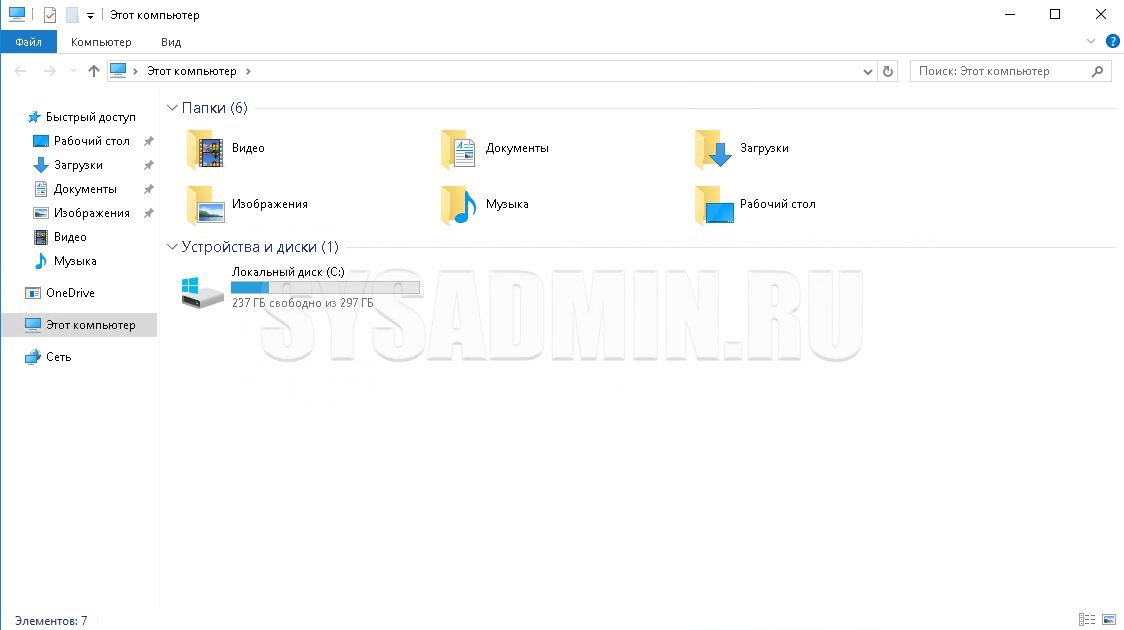По умолчанию, в операционной системе Windows на Рабочем столе не отображается значок «Мой компьютер». Для многих пользователей такая настройка операционной системы неудобна для комфортной работы.
Со времен операционной системы Windows XP пользователи привыкли называть этот значок «Мой компьютер», хотя в Windows 7 значок изменил название на «Компьютер», а в Windows 8.1 и Windows 10 на «Этот компьютер».
С помощью значка Мой компьютер (Компьютер, Этот компьютер) можно открыть Проводник и быстро попасть в управление операционной системы Windows, кликнув по значку правой кнопкой мыши, и выбрав соответствующий пункт контекстного меню.
В статье мы разберем, как вернуть значок Мой компьютер на Рабочий стол в операционных системах Windows 7, Windows 8, Windows 8.1 и Windows 10.
Как вернуть значок Компьютер на Рабочий стол в Windows 7
В операционной системе Windows 7 мы рассмотрим три способа возвращения системного значка на рабочий стол.
- Для того, чтобы вернуть значок Компьютер на Рабочий стол в Windows 7, войдите в меню «Пуск», найдите в меню «Компьютер», кликните по нему правой кнопкой мыши.
- В контекстном меню поставьте галку напротив пункта «Отображать на рабочем столе».

Значок компьютера на рабочий стол Windows 11 — как включить «Этот компьютер» на рабочем столе
После этого, вы увидите на Рабочем столе значок «Компьютер».
2 способ, универсальный для всех версий операционной системы Windows:
- Кликните правой кнопкой мыши по свободному месту на Рабочем столе компьютера. В открывшемся контекстном меню выберите пункт «Персонализация».
- В окне «Персонализация» нажмите на «Изменение значков рабочего стола».

- В окне «Параметры значков рабочего стола» поставьте галку напротив пункта «Компьютер», а затем нажмите на кнопку «ОК».

После этого, значок Компьютер отобразится на Рабочем столе.
- Если перетащить, при помощи мыши, «Компьютер» из меню «Пуск» на Рабочий стол, то в этом случае вы вернете на Рабочий стол ярлык Мой компьютер (Компьютер), а не системный значок.
Как вернуть значок Этот компьютер на Рабочий стол в Windows 8.1 или Windows 8
С помощью настроек персонализации верните значок «Этот компьютер» на Рабочий стол в операционной системе Windows 8.1 или Windows 8.
- После клика правой кнопкой мыши по свободному месту на экране монитора, выберите в контекстном меню пункт «Персонализация».
- В окне «Персонализация» выберите «Изменение значков рабочего стола» (аналогично, как в Windows 7).
- Поставьте галку напротив пункта «Компьютер» в окне «Параметры значков рабочего стола». Сохраните изменения.

Как открыть «Мой компьютер» с помощью клавиатуры
Как вернуть значок Мой компьютер в Windows 10
В операционной системе Windows 10 можно вернуть значок Этот компьютер на Рабочий стол через параметры персонализации.
- На свободном месте экрана нажмите на правую кнопку мыши, в контекстном меню кликните по пункту «Персонализация».
- В окне «Параметры» войдите во вкладку «Темы», в разделе «Сопутствующие параметры» выберите «Параметры значков рабочего стола».

- В окне «Параметры значков рабочего стола» отметьте пункт «Компьютер», нажмите на кнопку «ОК».

На Рабочем столе появится значок Этот компьютер (Мой компьютер).
Выводы статьи
В операционной системе Windows, при настройках по умолчанию, на Рабочем столе не отображается значок Мой компьютер. После изменения настроек, пользователь может вернуть значок Мой компьютер (Этот компьютер, Компьютер) на Рабочий стол в Windows 10, Windows 8.1, Windows 7.
Значок «Мой компьютер» – это важный элемент на рабочем столе ОС от Microsoft. Через него можно в несколько кликов перейти в свойства системы, консоль управления компьютером или быстро зайти в проводник. После установки операционной системы кроме иконок корзины и встроенного браузера на экране ничего нет. Рассмотрим, как вернуть значок «Мой компьютер».
Как включить значок «Этот компьютер»
В отличие от предыдущих версий операционной системы Windows в 10-ке «Мой компьютер» имеет немного другое название – «Этот компьютер». Сразу следует отметить, что ярлык системного приложения имеет ограниченный функционал по сравнению с самим значком. Чтобы сделать ярлык, из проводника его просто нужно перетащить на рабочий стол.
Настройки системы
Включить функциональную иконку компьютера можно через настройки персонализации:
1. Щелкните правой клавишей мышки по свободному полю на рабочем столе. В меню перейдите в пункт «Персонализация». Также к нему можно прийти через меню «Пуск», нажав на иконку в виде шестеренки слева.
2. В окне персонализации перейдите в раздел «Темы». Пролистайте опции вниз и в блоке «Сопутствующие параметры» кликните на кнопку настройки значков рабочего стола.
3. Отметьте пункт «Компьютер». Чтобы изменения активировались, не забудьте нажать на «ОК».
В меню настроек значков можно выбрать, какие системные будут отображаться на рабочем столе. Кроме того, возможно поменять их внешний вид при необходимости, нажав на кнопку «Сменить значок» и выбрать нужный стиль.
Командная строка
Существует еще один метод возвращения значка на рабочий стол – через окно «Выполнить». Процедура происходит посредством изменения параметров персонализации, но только другим образом. Используйте комбинацию клавиш Win+R, чтобы вызвать приложение. В строке введите следующее: Rundll32 shell32.dll,Control_RunDLL desk.cpl,,5 и нажмите на кнопку подтверждения.
После этого произойдет переход на настройку значков рабочего стола напрямую. Здесь можно выбрать нужные приложения для отображения.
Что делать, если Windows 10 не активирована
Если операционная система нелицензионная, то единственным способом вернуть значок на рабочий стол – это редактирования реестра. Процедура занимает больше времени, чем выше описанные варианты, но она в этом случае единственный способ. В других случаях, не лишним с ним будет ознакомиться.
Для начала перейдите в редактор реестра с помощью утилиты «Выполнить»: одновременно нажмите на клавиши Win+R, затем пропишите regedit и кликните на кнопку «ОК».
Переходите по такому пути: HKEY_CURRENT_USERSoftwareMicrosoftWindowsCurrentVersionExplorerAdvanced.
Найдите в списке файл HideIcons и дважды по нему щелкните.
Откроется окошко, где в не активированной операционке в строке «Значение» будет отображаться 32. Поменяйте его на 0, затем подтвердите действие кнопкой «ОК».
Следует отметить, что иногда в списке параметра HideIcons нет. В этом случае его можно создать самостоятельно. Для этого в этой же папке щелкните правой кнопкой мыши по свободному полю, чтобы вызвать функцию «Создать». Наведите на нее курсор и выберите «Параметр DWORD (32 бита)».
Переименуйте его в HideIcons, затем поменяйте значение с 32 на 0. Система предложит подтвердить изменения в реестре. Затем необходимо перезагрузить ПК. Обратите внимание, что подходит к данному способу следует аккуратно: любое неверное действие приведет к полной потере всех значков на рабочем столе. Вернуть их получится лишь через функцию восстановления системы.

Мой компьютер (англ. My computer) является частью Microsoft Windows впервые появившейся в Windows 95 и входит в состав всех последующих версий. Мой компьютер позволяет просматривать и управлять содержимым дисков вашего компьютера. На изображении справа показаны примеры значка Мой Компьютер в разных версиях Windows. И хотя название менялось, функциональность осталась прежней.
По сути, Мой компьютер это часть проводника Windows отвечающая за управления файлами. В большинстве случаев, когда просят открыть проводник, имеют в виду именно этот раздел или любую другую папку на компьютере.
Как открыть Мой компьютер
Во всех версиях ОС Windows нажатие сочетания клавиш Windows+E открывает Мой компьютер (проводник).
Также его можно открыть с помощью значка на рабочем столе, из меню Пуск кликнув на Компьютер (Vista и 7), по пути Пуск/Все приложения/Служебные/Этот компьютер (Windows 10).
Ниже показаны примеры открытой функции Мой компьютер в Windows XP и Windows 10.


Использование Мой компьютер
После того как Мой компьютер открыт, вы увидите все доступные диски на вашем компьютере. Основным местом является локальный диск (С:), на котором, по умолчанию, жесткий диск хранит все файлы. Дважды щелкните на значок диска, чтобы открыть и посмотреть его содержимое.
Настройка параметров системы через Мой компьютер
Для управления и просмотра настроек компьютера щелкните правой кнопкой мыши по значку Мой компьютер (если это не ярлык) или по пустому месту в открытом окне Мой компьютер и выберите «Свойства». Выполнение этого действие откроет Свойства системы вашего ПК.

Скрытая функция Windows дает возможность быстро открывать папку профиля текущей учетной записи пользователя. Для этого в Windows XP воспользуйтесь пунктом меню «Пуск | Выполнить» (в Windows 7 комбинацию «Win+R») и введите в командной строке простую точку. После нажатия «Enter» отобразится папка C:Documents и Settings[Имя пользователя], а в Vista и «семерке» — С:Пользователи[Имя пользователя]. Если вместо точки [. ]

Скрытая функция Windows дает возможность быстро открывать папку профиля текущей учетной записи пользователя. Для этого в Windows XP воспользуйтесь пунктом меню «Пуск | Выполнить» (в Windows 7 комбинацию «Win+R») и введите в командной строке простую точку.
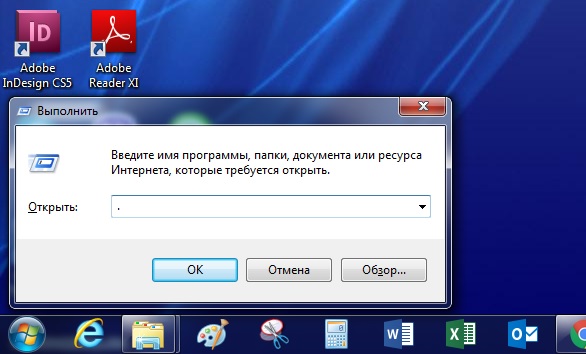
После нажатия «Enter» отобразится папка C:Documents и Settings[Имя пользователя], а в Vista и «семерке» — С:Пользователи[Имя пользователя].
Если вместо точки поставить знак «», откроется корневой каталог «C:», а если три и более точек — папка «Мой компьютер».
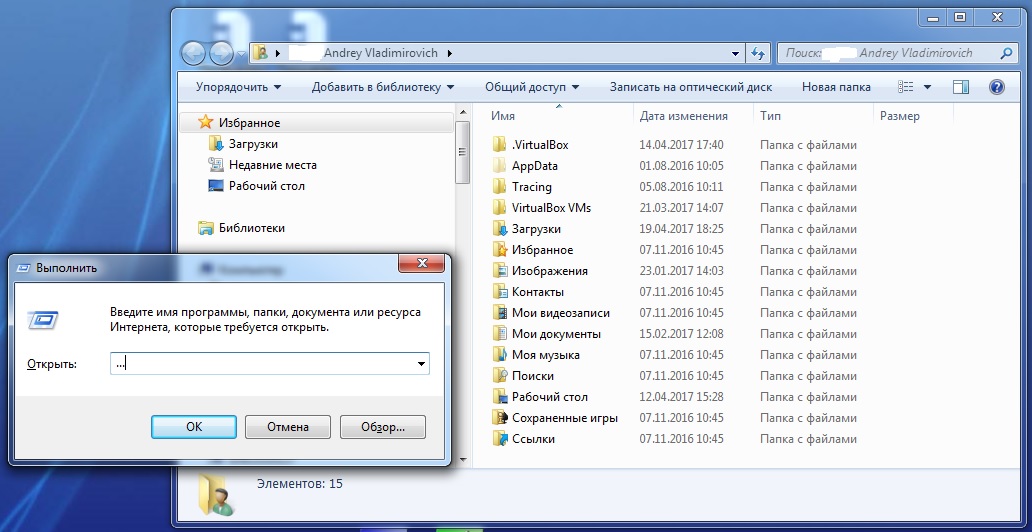
Правда, последнее работает только в Windows XP. Для пользователей Windows 7 откроется папка пользователя. Напомним еще раз, что для активации окна командной строки всегда работает комбинация клавиш «Win+R».
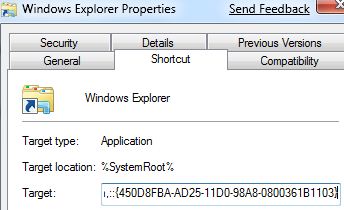
При открытии Windows Explorer в Windows 7 (ярлык Windows Explorer может быть в меню Пуск или на панели задач), по умолчанию будет открыта папка «Библиотеки»,которая в Windows 7 является папкой просмотра, новая функция в Windows 7, позволяет открывать несколько папок, которые будут сгруппированы вместе или по категориям, в отличие от предыдущей версии операционной системы, которая по умолчанию открывает папку «Мои документы».
Для пользователя, который не использует библиотеки, или предпочитает что бы Windows Explorer открывал папку “Мои документы”, документы, или даже папку “Мой компьютер” (есть мнение, что Мой компьютер ,показывает все диски, доступные на компьютере), этот трюк будет устанавливать в Windows Explorer, чтобы он открывал и показывал предпочтительную папку по умолчанию.
1.В Windows 7 выберите меню Пуск, щёлкните правой кнопкой мыши в контекстном меню проводника Windows (обычно хранится внутри Все программы -> Стандартные) и выберите Свойства .
На панели задач Windows 7, удерживая клавишу Shift и ключ, затем правой кнопкой мыши щёлкните на значок Windows Explorer,затем выберите Свойства . Если у вас уже есть одно или несколько приложений Windows Explorer с открытыми окнами,щёлкните правой кнопкой мыши на значок Windows Explorer, а затем правой кнопкой мыши на ссылку Windows Explorer еще раз нажмите на кнопку Свойства , как показано ниже.
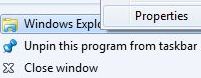
2.В целевом текстовом поле под ярлыком вкладки, измените его значение на одно из следующих ,что бы открыть либо папку “Мои документы” или “Мой компьютер” по умолчанию.
Сделать папку “Мои Документы” по умолчанию , чтобы она сразу открывалась в Windows Explorer при запуске
% SystemRoot% explorer.exe / п .
Чтобы сделать папку “Мой компьютер” по умолчанию, чтобы она открывалсль в Windows Explorer при запуске
% SystemRoot% explorer.exe / е .
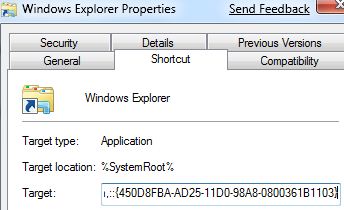
3.Нажмите OK , когда закончите.
Теперь, в Windows 7 Explorer откроет папку “Мои документы” или папку “Мой компьютер” напрямую, минуя и в обход библиотеки, всё зависит от того, что вы установите или настроите на начальном этапе.
- Как убрать эхо в наушниках windows 10
- Ctrl windows d как отменить
- Поддержка и устранение неисправностей windows 10
- Как работать с файлами на мак ос
- Настройка меню в линукс
Источник: kompyutery-programmy.ru
Открытие окна Мой компьютер

Чтобы открыть окно Мой компьютер, нужно выполнить двойной щелчок клавишей мыши на его значке. Если значок окна уже выделен, то достаточно нажать клавишу Enter. Значок Мой компьютер всегда находится на рабочем столе, однако он может быть не виден из-за раскрытых окон. В этом случае все окна сразу можно свернуть, выполнив щелчок на значкев панели задач или используя сочетание клавишWindows+D.
Структура окна Мой компьютер
Операционное меню и инструментальные панели окна Мой компьютер (рис.13) имеют типичную для операционной системы Windows структуру. В рабочей зоне окна находятся строки текущего уровня иерархического списка ресурсов. Над рабочей зоной может размещаться инструментальная панель Адрес, которую называют также адресной строкой.
Во время работы в сети в ней находится адрес текущего сетевого ресурса, а в остальных случаях эта панель содержит развертывающийся список собственных ресурсов компьютера. Когда список находится в свернутом состоянии, в панели Адрес находятся значок и название представленного в рабочей зоне уровня иерархии. Так, на рис.13 в панели Адрес показан самый верхний уровень списка ресурсов — Рабочий стол. В это время в рабочей зоне окна находится список объектов, которые относятся к этому уровню: системные папки Мой компьютер, Internet Explorer, Сетевое окружение, Корзина и ярлыки (значки) различных программ и устройств. Изменение текущего уровня списка сопровождается автоматическим изменением содержимого панели Адрес. Например, на рис.14 в панели Адрес находится строка, соответствующая уровню системной папки Мой компьютер, а в рабочей зоне — строки списка ресурсов, принадлежащие этому уровню: различные дисковые устройства компьютера и вложенные в папку Мой компьютер системные папки принтера, панели управления и т. д.
В развернутом состоянии (рис.15) список панели Адрес содержит все уровни иерархии, причем каждый следующий уровень сдвинут вправо по отношению к родительскому. Для удобства доступа к строкам этого списка в нем предусмотрена полоса прокрутки.
В нижней части окна может находиться строка состояния, в которой отображается текущая информация об объектах, находящихся в окне. Так, на рис.13 в строке состояния указано Объектов: 10, что соответствует количеству папок и значков, находящихся на рабочем столе. А на рис.15 строка состояния содержит уже другие данные Объектов: 329.
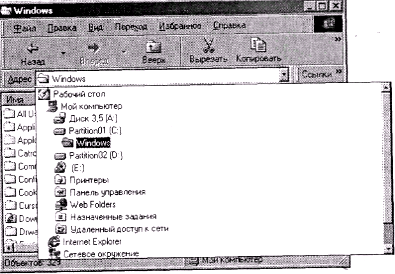
Рис. 15. Развернутый список панели Адрес
Изменение вида рабочей зоны

Рис. 16. Каскадное меню пункта Вид
По-видимому, во время работы с окном наиболее информативным и удобным является тот его вид, когда в окне выведена строка состояния и присутствуют различные панели инструментов, в том числе панель Адрес.
Если какой-то из указанных элементов отсутствует, то достаточно выполнить соответствующую команду меню Вид. Так, например, для вывода строки состояния нужно добиться того, чтобы соответствующий пункт меню был отмечен галочкой. На рисунке 16 изображена ситуация, когда строка состояния в окне отсутствует. Об этом говорит отсутствие галочки слева от названия пункта меню.
Следовательно, чтобы строка состояния выводилась, следует выполнить команду Вид > Строка состояния. Следующее выполнение этой команды вновь уберет строку состояния из окна.
Для представления расположенного в рабочей зоне списка предусмотрено четыре формы, которые выбираются соответствующими командами меню Вид: Крупные значки, Мелкие значки, Список и Таблица. На рисунках 13 и 14 показана наиболее информативная табличная форма, а на рис.17 — тот же самый уровень списка, что и на рис.13, но в форме крупных значков. Форма Мелкие значки отличается от формы Крупные значки только размерами значков, а форма Список, в отличие от формы Таблица, содержит только перечень объектов текущего уровня списка ресурсов и не содержит никакой дополнительной информации о них.
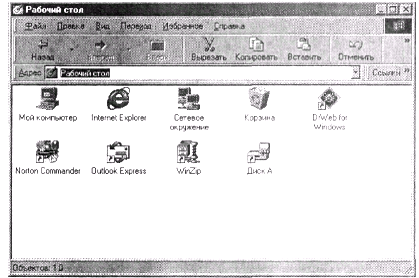
Рис. 17. Список ресурсов рабочего стола в виде крупных значков
Для перехода к той или иной форме достаточно выполнить соответствующую команду меню или нажать кнопку Вид в инструментальной панели. В некоторых случаях, когда текущие размеры окна невелики, эта кнопка может не попасть в видимую в окне часть инструментальной панели.
В этом случае в правом конце панели обязательно находится кнопка, на которой нарисован значок ». Нажатие этой кнопки развернет не попавшую в зону видимости часть инструментальной панели, как это показано на рис.18. Далее нажатие кнопки Вид производится обычными способами. Каждое следующее нажатие этой кнопки приводит к переходу к очередной форме списка. Кроме того, с помощью кнопки развертывания списков, которая расположена правее кнопки Вид, можно развернуть список возможных его форм и сразу выбрать нужную.
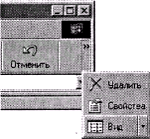
Рис. 18. Развернутая часть инструментальной панели
Если в списке рабочей зоны представлен уровень, соответствующий дисководу гибких дисков, и выполнена замена диска в дисководе, то содержимое рабочей зоны автоматически не меняется. В ней остается содержимое каталога вынутого диска. Чтобы в окне было представлено содержимое вновь вставленного диска, необходимо выполнить команду Вид > Обновить или же нажать на функциональную клавишу F5.
Источник: studfile.net
Открываем в Проводнике Мой компьютер, вместо Быстрого доступа

По умолчанию, при запуске Проводника, он вам с радостью откроет так называемый Быстрый доступ — вам будут показаны все ваши последние открытые и часто используемые файлы и папки, вместо привычного списка дисков в вашей системе. Впрчоем, это весьма легко отключается парой щелчков мыши, о чем ниже и пойдет речь.
Через Параметры папок и поиска
Находим в верху Проводника синюю кнопку «Файл», и нажимаем на неё. 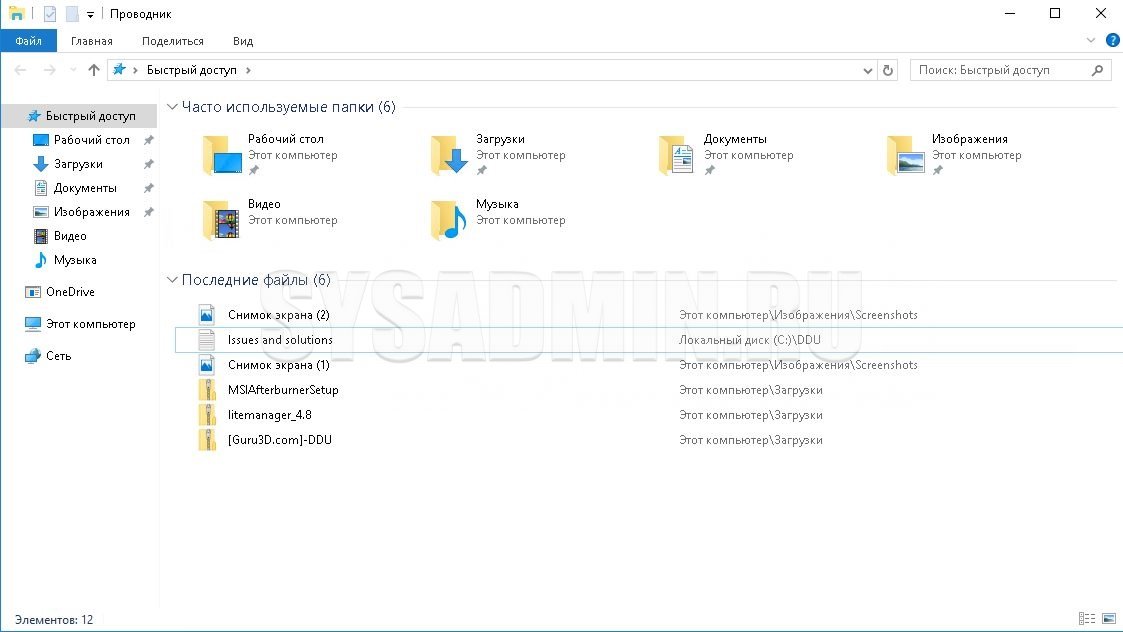
В появившемся меню выбираем пункт «Изменить параметры папок и поиска». 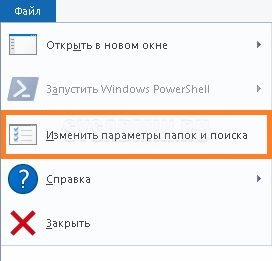
Откроется новое окно настроек. В самом верху находим пункт «Открыть проводник для» и в выпадающем рядом списке меняем значение «Быстрый доступ» на «Этот компьютер». 
После этого нажимаем кнопку «Ок», и при следующем открытии Проводника, нам будет показано привычное окно Моего компьютера.